win10系统提示本次操作被取消,请与管理员联系的图文步骤
- 发布日期:2014-03-16 作者:老毛桃一键重装系统 来源:http://www.laomaotao.vip
凭借良好的兼容性,win10系统被广泛使用;在应用过程中,你可能会碰到win10系统提示本次操作被取消,请与管理员联系的问题,有什么好的办法去解决win10系统提示本次操作被取消,请与管理员联系的问题该怎么处理?虽然解决方法很简单,但是大部分用户不清楚win10系统提示本次操作被取消,请与管理员联系的操作方法非常简单,只需要第一步、点开开始菜单,在搜索框中输入“gpedit.msc”后,点击上面出现的结果“gpedit”,第二步、在组策略编辑器窗口中,依次展开用户配置->管理模板->控制面板.点击选中“控制面板”后,在右侧窗口,找到“ 禁止访问'控制面板' ”,然后对其双击鼠标左键;,就可以搞定了。下面小编就给用户们分享一下win10系统提示本次操作被取消,请与管理员联系的问题处理解决。这一次教程中,小编会把具体的详细的步骤告诉大家。
第一步、点开开始菜单,在搜索框中输入“gpedit.msc”后,点击上面出现的结果“gpedit”
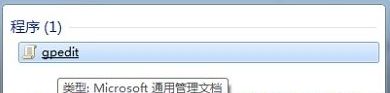
第二步、在组策略编辑器窗口中,依次展开用户配置->管理模板->控制面板.点击选中“控制面板”后,在右侧窗口,找到“ 禁止访问'控制面板' ”,然后对其双击鼠标左键;
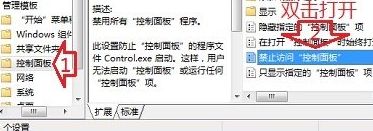
第三步、在禁止访问“控制面板”窗口,点击编辑后,将其设置为“未配置”或“已禁用”,然后点击“确定”即可。

以上,便是winxp系统提示本次操作被取消,请与管理员联系的图文步骤了,有此问题的老铁们快快来解决一下吧。
相关系统
- win10系统激活失败提示错误代码0xc004e003…2014-02-16
- win10系统无法检查更新不断要求重启的恢复…2014-12-16
- win10系统dllhost.exe占用内存大的设置技巧2018-04-29
- win10系统后台程序太多的恢复步骤2016-09-03
- win10系统开机后提示windows延缓写入失败的…2015-01-08
- win10系统显示器屏幕颜色偏白的修复教程2014-08-08
相关教程
- win10系统打印机显示字体模糊不清晰的恢复…2016-09-01
- win10系统电脑出现蓝屏0x00000019错误代码…2016-08-25
- win10系统本地连接无法停用禁用的办法介绍2015-01-24
- win10系统无法格式化U盘提示“windows无法…2016-06-26
- win10系统提示您可能是盗版软件的受害者的…2019-07-13
- win10系统玩逆战显示显卡不支持的解决办法2016-01-13